Win11桌面自动刷新的问题怎么解决?Win11桌面自动刷新问题的解决方案
- WBOYWBOYWBOYWBOYWBOYWBOYWBOYWBOYWBOYWBOYWBOYWBOYWB转载
- 2024-01-29 23:42:283056浏览
Win11桌面自动刷新是一种常见问题,但不用担心,php小编子墨将为您提供解决方法。当您在使用Win11时,如果出现桌面自动刷新的情况,可能是由于系统设置、软件冲突或驱动问题引起的。解决这个问题的方法有很多种,比如检查系统设置、更新驱动程序、关闭冲突软件等。在本文中,我们将为您详细介绍这些解决方法,帮助您解决Win11桌面自动刷新的问题。
Win11桌面自动刷新的解决方法
方法一:
1、首先我们按下键盘之中的ctrl+shift+esc开启任务管理器。
2、然后我们可以开启点击左上角的文件选项,然后我们选择其中的运行新任务选项。
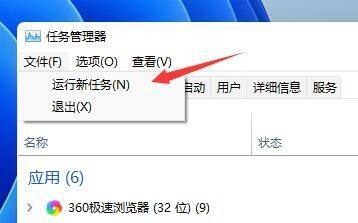
3、接下来我们勾选以系统管理权限创建此任务选项,输入指令ms-settings:wheel,回车确定。
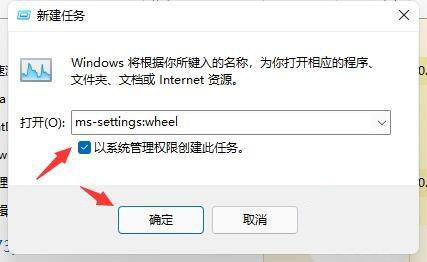
4、然后我们打开windows设置后,点击进入左边栏的Windows更新选项。
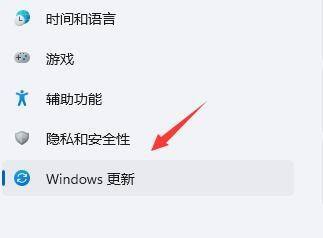
5、接着我们可以在更多选项下方选择更新历史记录。
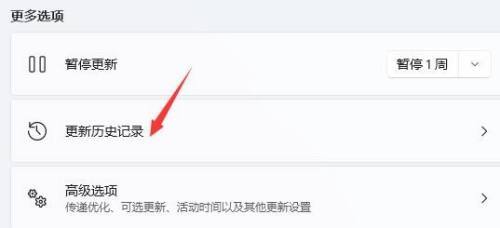
6、接下来我们单击选择并进入卸载更新选项。
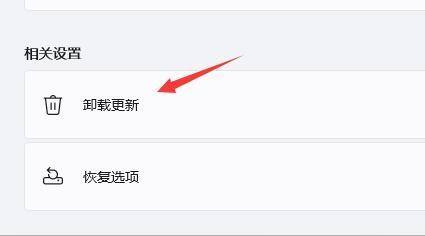
7、在其中我们找到最近更新的更新文件,然后右键选中它,最后单击卸载就可以解决不断刷新问题了。
方法二:
1、此外也有可能是配置文件出现了问题。
2、根据日程来看,是因为overlaylcon64.dll文件出错,所以我们只需要将它删除即可。
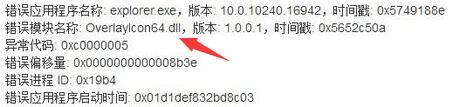
以上是Win11桌面自动刷新的问题怎么解决?Win11桌面自动刷新问题的解决方案的详细内容。更多信息请关注PHP中文网其他相关文章!
声明:
本文转载于:rjzxw.com。如有侵权,请联系admin@php.cn删除

